Una de las cosas que más tiempo llevamos esperando los usuarios de una Raspberry Pi 4 es el arranque por USB. Tenemos formas de hacerlo con una tarjeta microSD y modificando algunos archivos, pero seguíamos dependiendo de esta, hasta hoy.
Esto es una buena noticia, sí. Pero a día de hoy se trata de un firmware en fase beta, lo que significa que puede contener todavía fallos y es posible que sea peor idea instalarlo que esperarse a que salga una versión oficial del firmware sin esos fallos y con un nuevo kernel que también está terminando de prepararse para ser lanzado.
Aunque no se recomienda realizar este tipo de actualizaciones porque podemos llegar a quedarnos sin Raspberry Pi, yo voy a explicaros como hacerlo y los resultados que he tenido con mi Raspberry Pi 4.
Actualizando al firmware beta con arranque por USB en Raspberry Pi 4
Si queremos probar el arranque por USB antes de que esté disponible para todos, podemos hacerlo. Mi consejo es que no lo hagas porque no es seguro que no pase nada malo al actualizar a un firmware beta. Si aun así quieres continuar, pues vamos a ello.
Lo primero que tenemos que hacer es tener nuestro Raspbian actualizado. De esta forma se descargará el último firmware del arranque para poder aplicarlo luego. Hemos visto muchas veces como actualizar Rasbpian, pero os dejo aquí los comandos de la terminal para poder hacerlo:
sudo apt update && sudo apt upgrade -yAhora que tenemos Raspbian actualizado, toca actualizar el firmware de la Raspberry Pi. Esto lo haremos con el siguiente comando:
sudo rpi-update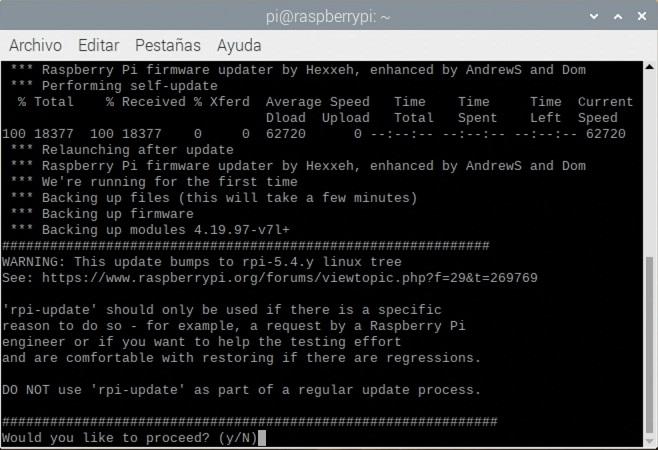
De esta forma tendremos el Kernel 5.4 con algunas mejoras, de las cuales hablaré cuando se haga el lanzamiento oficial de ese firmware, además de los archivos necesarios para poder arrancar por USB la Raspberry Pi 4.
Ahora que lo tenemos todo listo, nos toca ir al directorio donde se encuentran todos los firmwares EEPROM de la Raspberry Pi 4B. Y después de eso procederemos a grabar el nuevo firmware EEPROM que permite arrancar por USB la Raspberry Pi 4.
cd /lib/firmware/raspberrypi/bootloader/beta
sudo rpi-eeprom-update -d -f ./pieeprom-2020-05-27.bin
sudo reboot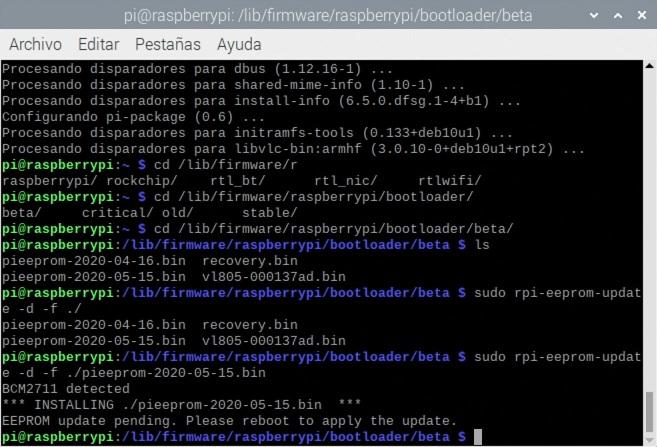
Si estáis preocupados por perder el arranque desde la microSD una vez actualicéis el firmware EEPROM, tranquilos. Esta actualización habilita el arranque por USB, pero no perdemos el arranque desde la tarjeta microSD, por lo que podremos seguir arrancando la Raspberry Pi como hasta ahora, solo que con más posibilidades para arrancar la Raspberry Pi desde otro dispositivo.
Arrancando la Raspberry Pi desde el USB
Ahora que lo tenemos todo hecho, solo nos queda arrancar nuestra Raspberry Pi con una memoria USB. Lo ideal sería que grabáramos la imagen que más nos guste y la podamos arrancar desde el USB, pero esa imagen necesita tener el kernel 5.4 de Raspberry Pi, por lo que no todas las imágenes sirven. Lo que si puedes hacer es clonar la microSD con la que hemos actualizado el firmware en un pendrive o un SSD.
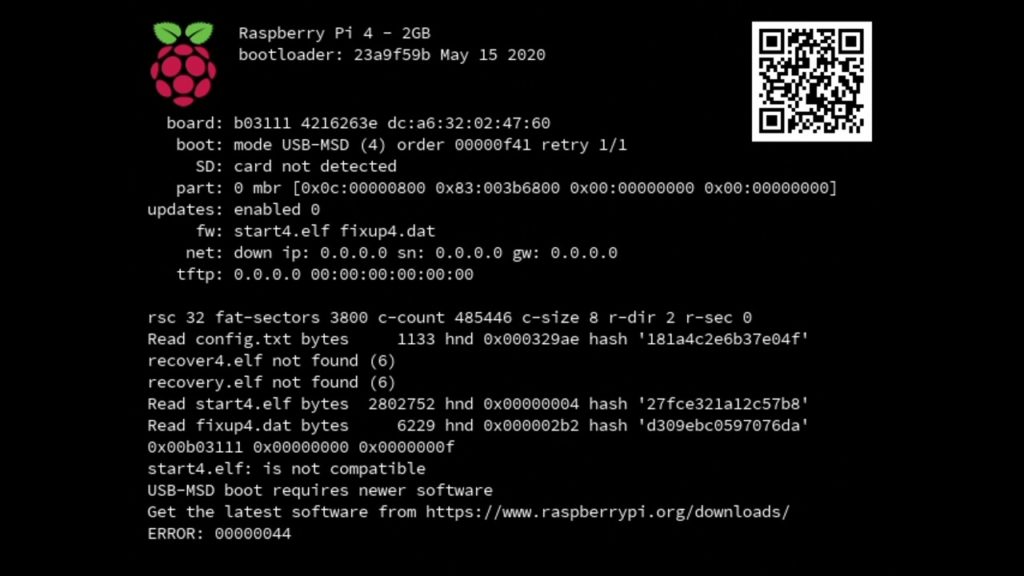
- Número de artículo: tipo ultrafino de 7 mm para S280, 120 GB
- Tipo de interfaz: TLC SATA III 2.5
- Disco Duro 2.5 Carcasa apropiado para todos los HDDs o SSDs -I/II/III de...
- Esta caja disco duro 2.5" acepta 2.5" HDD o SSD de la capacidad máxima hasta 6...
Una vez hemos hecho eso, mi recomendación es redimensionar la partición del sistema operativo al tamaño máximo del pendrive o SSD que vamos a usar en la Raspberry Pi. De esta forma conseguiremos aprovechar todo el espacio del que disponemos. En Windows lo podemos hacer con Paragon partition manager, y en Linux podemos usar Gparted.
En las pruebas que he hecho, no me ha funcionado la imagen desde el lector de tarjetas SD que tengo arrancando únicamente desde el USB. En cambio si que me funcionaba cuando lo usaba con el método que explico en este artículo. Lo cual quiere decir que aunque se pueda arrancar desde el USB sin tarjeta microSD, este método todavía no está suficientemente probado y puede haber problemas de compatibilidad con algunos dispositivos.
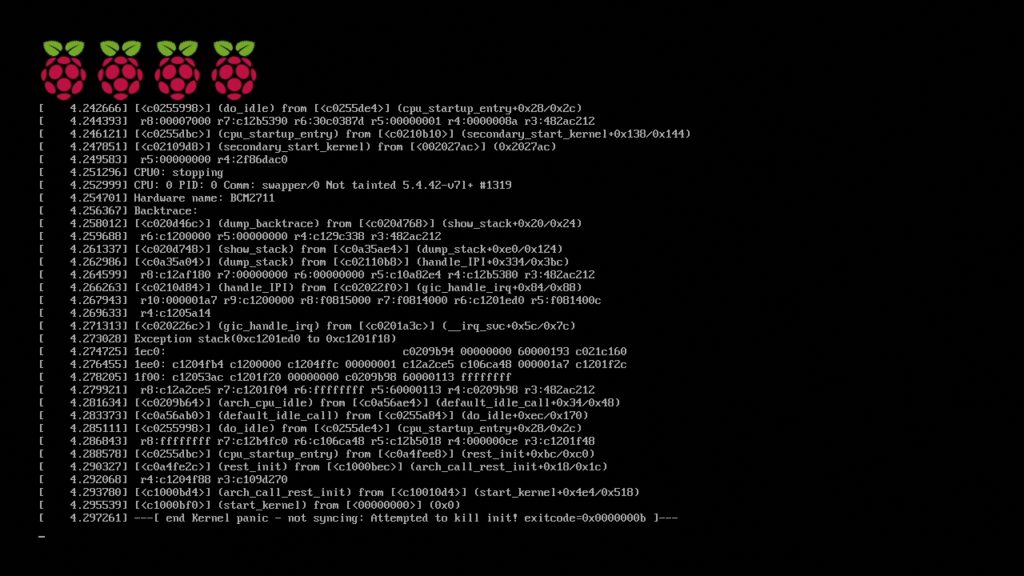
Si lo que quieres es probar una imagen limpia compatible con el arranque por USB de la Raspberry Pi 4. Aquí os dejo un torrent con una imagen de Raspbian que he preparado yo para que podáis instalar luego lo que queráis. Recordad que tenéis que redimensionar manualmente la partición de Raspbian para poder aprovechar luego todo el espacio del USB, ya que no lo hace solo al no detectar una tarjeta microSD. También decir que para que esta imagen funcione, primero hay que actualizar el firmware EEPROM desde un Raspbian arrancado en una tarjeta microSD.
Arrancando un sistema operativo antiguo desde la memoria USB
Después de unos días de investigaciones, la gente ha encontrado la posibilidad de poder arrancar también sistemas operativos antiguos desde el USB. Hay que tener en cuenta que vamos a usar archivos para el arranque más nuevos que el kernel que tiene ahora mismo ese sistema operativo, por lo que puede ser que no funcione.
Lo único que tenemos que hacer es añadir todos los archivos de arranque a la partición boot. Para hacer eso, podéis descargaros este archivo y descomprimirlo en la partición boot de vuestro USB. De esta forma ya tendrás todos los archivos necesarios para arrancar desde el USB.
Una vez hecho eso, ya no tendría que haber ningún problema para arrancar desde el USB cualquier sistema operativo compatible con Raspberry Pi 4.
Conclusiones
Y ahora que lo tenemos todo, solo queda ver como funciona la Raspberry Pi arrancado por USB un disco duro o SSD para el sistema operativo en vez de una tarjeta microSD, con las ventajas en rendimiento que esto trae. Aunque recuerda que es una beta y que no es recomendable hacerlo si necesitas trabajar sin problemas con tu Raspberry Pi 4. Para terminar, aquí os dejo un vídeo mostrando como funciona este arranque por USB de la Raspberry Pi.
Más información:
[themoneytizer id=»32486-28″]Última actualización el 2025-07-09 / Enlaces de afiliados / Imágenes de la API para Afiliados
